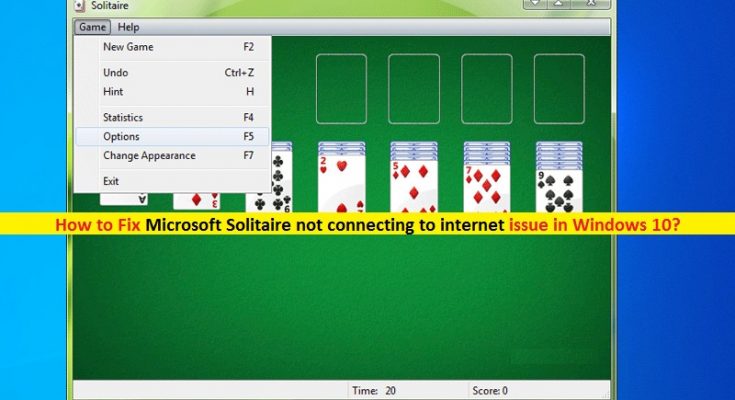Quel est le problème « Microsoft Solitaire ne se connecte pas à Internet » dans Windows 10 ?
Si vous rencontrez un problème de « Microsoft Solitaire ne se connectant pas à Internet » sur un ordinateur Windows 10 lorsque vous essayez de connecter le jeu Microsoft Solitaire à Internet, vous êtes au bon endroit pour la solution. Ici, vous serez guidé avec des étapes/méthodes simples pour résoudre le problème. Commençons la discussion.
Jeu « Microsoft Solitaire » ou « Microsoft Solitaire Collection » : Microsoft Solitaire Collection est un jeu vidéo pour le système d’exploitation Microsoft Windows et il est inclus avec Windows 10. Microsoft Solitaire Collection remplace Solitaire, FreeCell et Spider Solitaire inclus avec la version précédente de Windows. Il ajoute également Pyramid et TriPeaks à Windows pour la première fois et introduit de nouveaux défis et thèmes quotidiens.
Cependant, plusieurs utilisateurs ont signalé avoir rencontré le problème « Microsoft Solitaire ne se connectant pas à Internet » ou « Microsoft Solitaire Collection ne se connectant pas à Internet » alors qu’ils essayaient de connecter le jeu Microsoft Solitaire/Microsoft Solitaire Collection à Internet sur un ordinateur Windows 10. Il peut y avoir plusieurs raisons à ce problème, notamment un cache Microsoft Store corrompu, un jeu Microsoft Solitaire/Microsoft Solitaire Collection corrompu et un problème de connexion Internet.
Vous devez vous assurer que vous disposez d’une connexion Internet stable et qu’il n’y a pas de problème de connexion Internet et de vitesse. Vous pouvez résoudre le problème de connexion réseau/Internet en réinitialisant/redémarrant votre équipement réseau tel que routeur/modem/WiFi. Vous pouvez également essayer la connexion par câble Ethernet (filaire) pour accéder à Internet. La connexion Ethernet offre une vitesse Internet plus rapide que la connexion sans fil. Donc, vous pouvez essayer la connexion Ethernet. Une fois que vous avez résolu votre problème de connexion Internet, essayez de connecter le jeu Microsoft Solitaire/Microsoft Solitaire Collection à Internet et vérifiez si cela fonctionne pour vous.
Si ce n’est pas le cas, les raisons possibles de ce problème peuvent être un problème avec le jeu Microsoft Solitaire/Microsoft Solitaire Collection lui-même, ou le problème avec Microsoft Store Cache. Dans ce cas, vous pouvez effacer le cache du Microsoft Store ou désinstaller et réinstaller Microsoft Solitaire/Microsoft Solitaire Collection sur l’ordinateur afin de résoudre le problème. Allons-y pour la solution.
Comment réparer Microsoft Solitaire ne se connectant pas à Internet dans Windows 10 ?
Méthode 1 : Résoudre le problème « Microsoft Solitaire ne se connectant pas à Internet » avec « PC Repair Tool »
‘PC Repair Tool’ est un moyen simple et rapide de trouver et de corriger les erreurs BSOD, les erreurs DLL, les erreurs EXE, les problèmes avec les programmes/applications, les problèmes de logiciels malveillants ou de virus, les fichiers système ou les problèmes de registre et d’autres problèmes système en quelques clics.
Méthode 2 : exécuter l’utilitaire de résolution des problèmes des applications du Windows Store
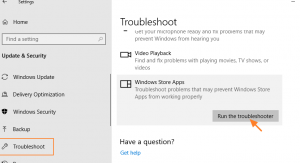
L’utilitaire de résolution des problèmes “Windows Store Apps” intégré à Windows 10 peut résoudre ce problème. Essayons.
Étape 1 : Appuyez sur les touches « Windows + I » du clavier pour ouvrir l’application « Paramètres » dans Windows 10
Étape 2: Dans l’application “Paramètres”, accédez à “Mise à jour et sécurité> Dépannage” et cliquez sur “Dépanneurs supplémentaires” dans le volet de droite
Étape 3 : Recherchez et sélectionnez l’utilitaire de résolution des problèmes “Windows Store Apps”, puis cliquez sur le bouton “Exécuter l’utilitaire de résolution des problèmes”. Suivez les instructions à l’écran pour terminer le dépannage. Une fois cela fait, essayez de connecter le jeu Microsoft Solitaire à Internet et vérifiez si le problème est résolu.
Méthode 3 : réenregistrer l’application Microsoft Solitaire dans Windows 10
Étape 1 : Appuyez sur les touches « Windows + X » du clavier et sélectionnez « Windows PowerShell (Admin) »
Étape 2: Dans la fenêtre ouverte, tapez la commande suivante et appuyez sur la touche ‘Entrée’ pour exécuter. Cela réenregistrera l’application Microsoft Solitaire sur votre appareil.
Get-AppxPackage -allusers *MicrosoftSolitaireCollection* | Foreach {Add-AppxPackage -DisableDevelopmentMode -Register “$($_.InstallLocation)\AppXManifest.xml”}
Étape 3 : Une fois terminé, réessayez de connecter le jeu Microsoft Solitaire à Internet et vérifiez si le problème est résolu.
Méthode 4: Réinitialiser l’application Microsoft Solitaire/Microsoft Solitaire Collection dans Windows 10
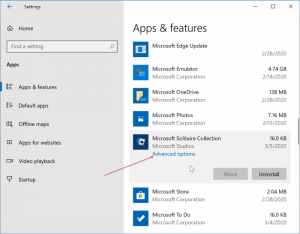
Le cache corrompu de l’application Microsoft Solitaire peut provoquer ce type de problème. Vous pouvez réinitialiser l’application Microsoft Solitaire pour réinitialiser le cache de l’application.
Étape 1 : Ouvrez l’application « Paramètres » et accédez à « Applications > Applications et fonctionnalités », recherchez et sélectionnez « Microsoft Solitaire », puis cliquez sur « Options avancées »
Étape 2 : Maintenant, cliquez sur le bouton « Réinitialiser » pour réinitialiser l’application et cliquez à nouveau sur le bouton « Réinitialiser » pour confirmer.
Étape 3 : Une fois terminé, vérifiez si le problème est résolu.
Méthode 5 : Vérifiez si l’application Microsoft Solitaire est autorisée dans les paramètres du pare-feu Windows
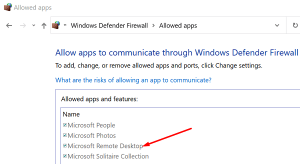
Étape 1 : Ouvrez le « Panneau de configuration » dans Windows 10 et accédez à « Système et sécurité > Pare-feu Windows Defender > Autoriser une application ou une fonctionnalité via le pare-feu Windows Defender »
Étape 2 : Dans la fenêtre ouverte, cliquez sur le bouton « Modifier les paramètres », recherchez et cochez les cases à côté des sections « Privé » et « Public » sous l’application « Microsoft Solitaire » ou « Microsoft Solitaire Collection », si elle n’est pas cochée.
Étape 3 : Enfin, appuyez sur le bouton « Ok » n pour enregistrer les modifications et vérifier si le problème est résolu.
Méthode 6 : Désactiver l’antivirus/pare-feu tiers
Ce problème peut se produire si votre antivirus/pare-feu tiers empêche l’application Microsoft Solitaire d’accéder à Internet pour certaines raisons. Vous pouvez désactiver votre antivirus/pare-feu tiers afin de résoudre le problème. Si la désactivation de l’antivirus/pare-feu n’a pas fonctionné pour vous, vous pouvez désinstaller un logiciel antivirus/pare-feu tiers afin de résoudre le problème.
Méthode 7 : Connectez-vous à l’application Xbox sous Windows 10
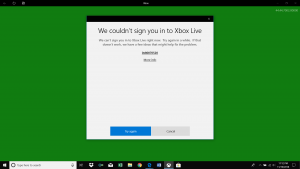
Étape 1 : Tapez « Xbox Console Companion » dans la zone de recherche Windows et ouvrez-le à partir des résultats qui s’affichent
Étape 2 : Cliquez sur le bouton « Connexion », entrez vos identifiants de connexion de compte Microsoft valides pour vous connecter à votre compte Xbox. Une fois cela fait, essayez de connecter Microsoft Solitaire à Internet et vérifiez si cela fonctionne pour vous.
Méthode 8 : Réinitialiser le cache du Microsoft Store
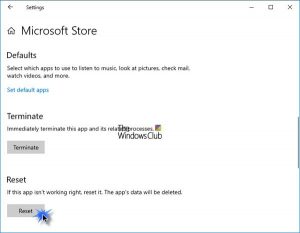
Un cache Microsoft Store corrompu dans Windows 10 pourrait être la cause de ce problème. Vous pouvez réinitialiser le cache du Microsoft Store afin de résoudre le problème.
Étape 1 : Appuyez sur les touches « Windows + R » du clavier, tapez « wsreset.exe » dans la fenêtre « Exécuter » ouverte et appuyez sur les touches « SHIFT + Entrée » du clavier pour exécuter la commande en tant qu’administrateur
Étape 2 : Cela réinitialisera le cache du Microsoft Store. Une fois cela fait, redémarrez le jeu Microsoft Solitaire Collection et vérifiez si le problème est résolu.
Méthode 9 : désinstallez et réinstallez le jeu Microsoft Solitaire/Microsoft Solitaire Collection sous Windows 10
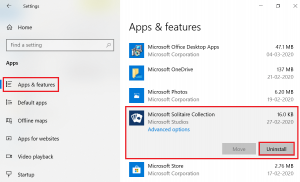
Si le problème persiste, vous pouvez essayer de le résoudre en désinstallant l’application Microsoft Solitaire Collection, puis en la réinstallant.
Étape 1 : Ouvrez l’application « Paramètres » et accédez à « Applications > Applications et fonctionnalités », recherchez et sélectionnez l’application « Microsoft Solitaire Collection », puis cliquez sur « Désinstaller »
Étape 2 : Suivez les instructions à l’écran pour terminer la désinstallation. Une fois terminé, redémarrez votre ordinateur
Étape 3 : Après le redémarrage, ouvrez le Microsoft Store dans Windows 10 et téléchargez et installez l’application Microsoft Solitaire/Microsoft Solitaire Collection sur votre ordinateur. Une fois installé, réessayez de connecter le jeu Microsoft Solitaire à Internet et vérifiez si le problème est résolu.
Conclusion
Je suis sûr que cet article vous a aidé à résoudre le problème de la non-connexion de Microsoft Solitaire à Internet dans Windows 10 avec plusieurs étapes/méthodes simples. Vous pouvez lire et suivre nos instructions pour le faire. C’est tout. Pour toute suggestion ou question, veuillez écrire dans la zone de commentaire ci-dessous.